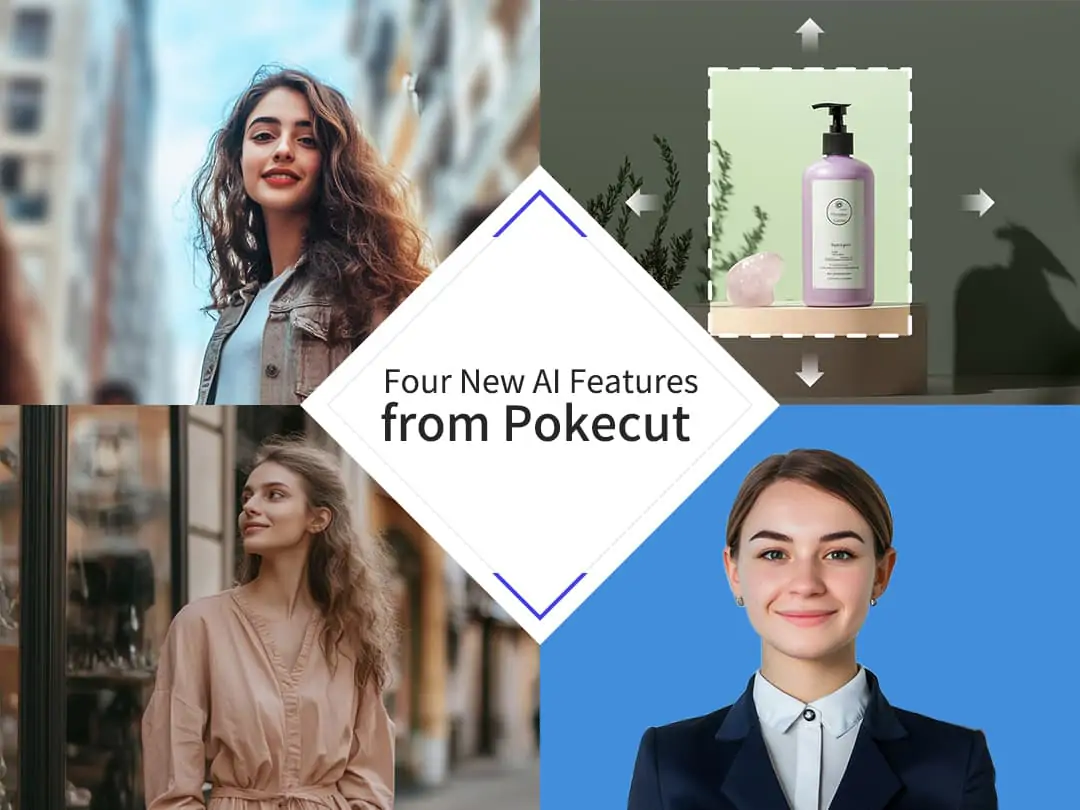Débloquez toutes les fonctionnalités pour seulement $1
24
:
00
:
00
première page > Blog > Comment supprimer l'écran vert dans Photoshop ?
Comment supprimer l'écran vert dans Photoshop ?

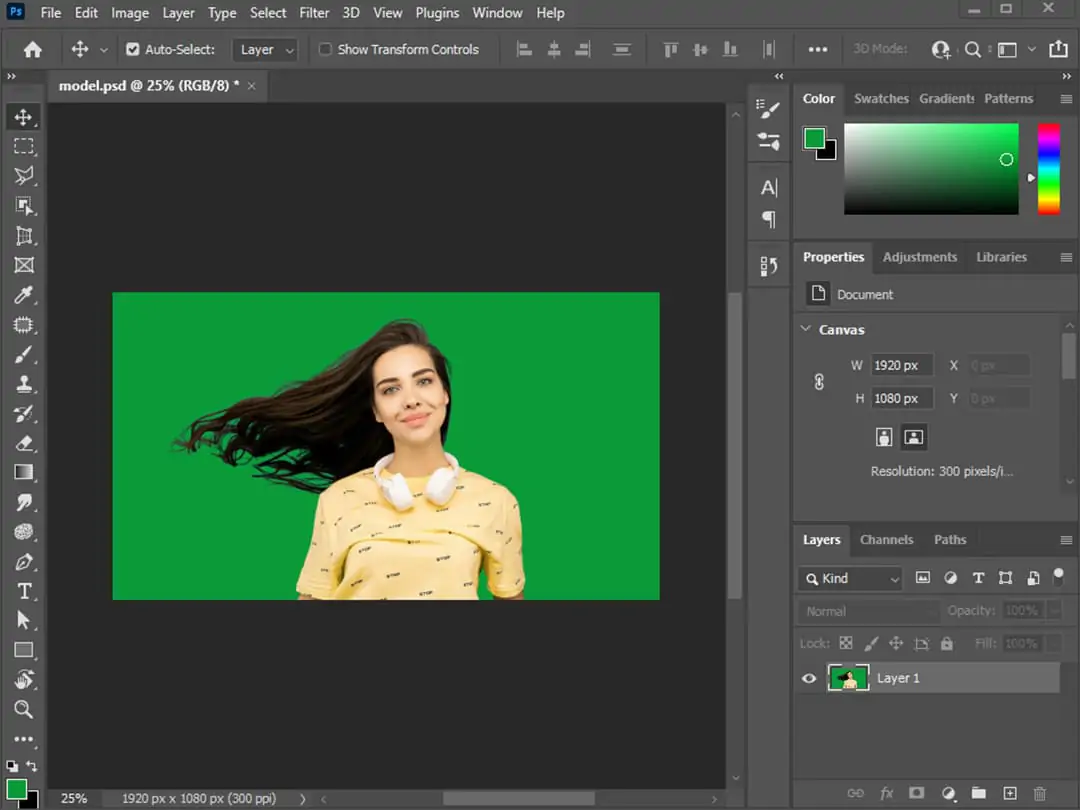
Contenu
Qu'est-ce qu'un arrière-plan vert ?
Pourquoi supprimer l'arrière-plan de l'écran vert ?
Suppression de l'arrière-plan en écran vert dans Photoshop
Pokecut en ligne Suppression d'écran vert
Avantages d'utiliser Pokecut pour supprimer l'écran vert
Autres outils Pokecut à essayer absolument
Conclusion
Avec la popularité de la création de vidéos et de l'édition d'images, la technologie du fond vert est devenue un outil couramment utilisé parmi les créateurs de contenu. Elle nous permet de remplacer facilement les arrière-plans et d'obtenir une variété d'effets visuels. Cependant, "comment supprimer l'arrière-plan vert" reste un défi pour de nombreux utilisateurs. Cet article présentera de manière complète le concept de l'arrière-plan vert et pourquoi il doit être supprimé, fournira des instructions détaillées sur la façon de supprimer le fond vert en utilisant des logiciels grand public comme Photoshop, et recommandera le Pokecut Online Background Remover gratuit pour vous aider à découper des images rapidement et précisément, à changer facilement les arrière-plans et à créer des œuvres professionnelles.
Qu'est-ce qu'un arrière-plan vert ?
Un fond vert est un arrière-plan pur de couleur verte, choisi parce que sa couleur est nettement différente des tons de peau humaine et des couleurs de vêtements courants, et le vert apparaît rarement dans les environnements naturels ou les vêtements quotidiens. Cela permet aux logiciels de post-traitement d'identifier rapidement et avec précision. En filmant avec un fond vert, le sujet dans les vidéos ou les photos peut être précisément séparé, permettant ainsi le remplacement de fond, le compositing de scènes virtuelles, le superposition d'effets spéciaux, et d'autres applications créatives. Le cœur du keying (découpe) est de convertir la zone d'arrière-plan verte en transparence, ne laissant que le sujet, ce qui rend la post-production plus flexible et efficace, élargissant considérablement le potentiel d'expression visuelle.
Pourquoi supprimer l'arrière-plan de l'écran vert ?
Le vert est choisi comme couleur de fond principalement parce qu'il a une grande sensibilité dans les capteurs de caméra, permettant des bords plus nets et moins de débordement de couleur lors de la suppression de l'arrière-plan, rendant la séparation fine plus facile par rapport à d'autres couleurs comme le bleu. De plus, les fonds verts évitent les conflits avec les teintes de peau et la plupart des couleurs de vêtements, réduisant ainsi la difficulté de la suppression et les zones manquées. La suppression de l'arrière-plan vert améliore non seulement la qualité professionnelle des vidéos et des images, mais permet également aux créateurs de changer librement d'arrière-plan, créant ainsi des effets visuels divers et des expériences immersives. Cette technologie est largement utilisée dans la production cinématographique, le streaming en direct, la publicité, les studios virtuels et l'éducation en ligne, enrichissant considérablement les formes de présentation de contenu et augmentant l'attrait et l'impact des œuvres.
Suppression de l'arrière-plan en écran vert dans Photoshop
Photoshop, en tant que logiciel de retouche d'image leader dans l'industrie, offre des outils puissants pour le keying. Une méthode courante pour supprimer l'écran vert consiste à utiliser l'outil « Sélectionner la plage de couleurs » pour sélectionner rapidement les zones vertes, puis à ajuster la tolérance et à adoucir les bords pour rendre le keying naturel et fluide. Cette méthode est adaptée à l'édition d'images statiques et a un large éventail d'applications. Les étapes détaillées sont les suivantes :
- Lancez Photoshop et ouvrez votre image avec un fond vert. Ensuite, dans le menu supérieur, choisissez Sélectionner > Plage de couleurs, comme montré ci-dessous.
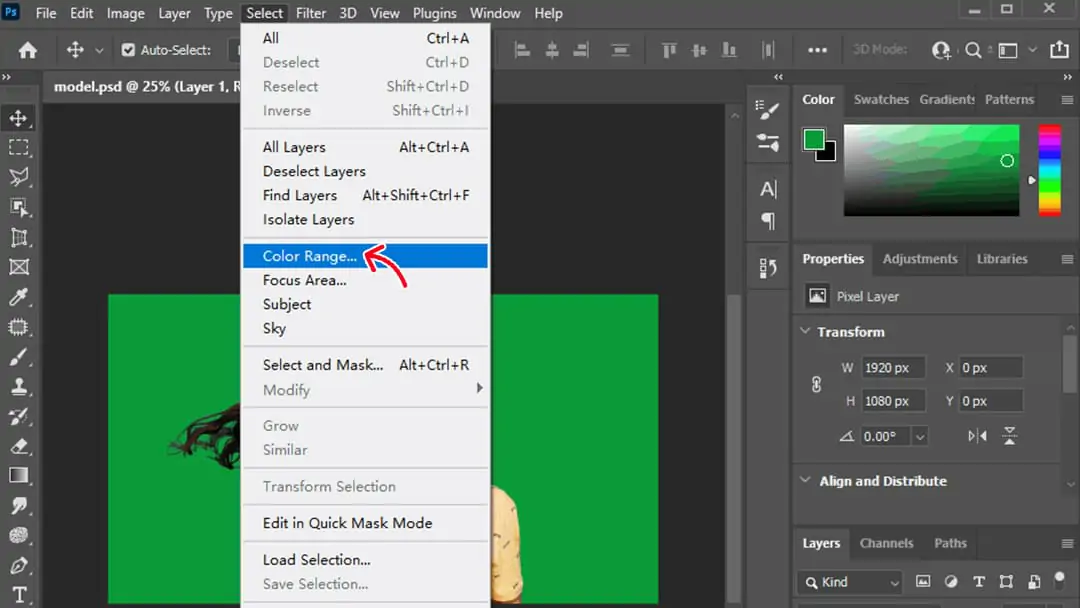
2.Dans le panneau Plage de couleur, déplacez le curseur (qui devient un compte-gouttes) sur la zone de l'écran vert et cliquez ; la zone sélectionnée deviendra blanche dans l'aperçu. Maintenez Shift enfoncé et continuez à cliquer sur différentes parties vertes jusqu'à ce que toute la zone de l'écran vert soit complètement blanche, comme montré ci-dessous.
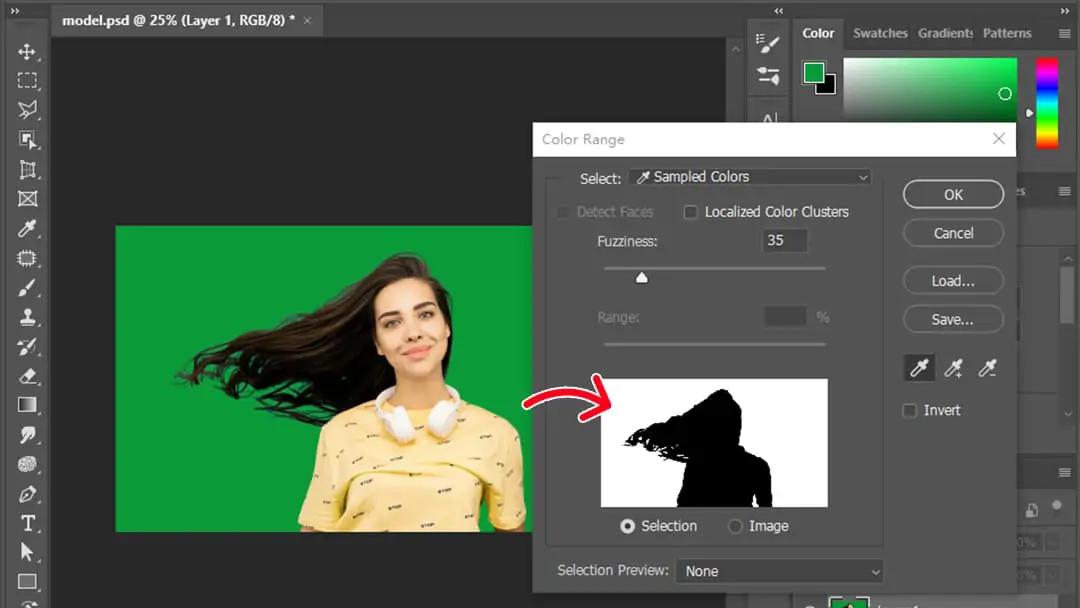
3.Vérifiez l'option Inverser pour inverser la sélection, en sélectionnant le sujet au lieu de l'écran vert. Ajustez le curseur Flou (tolérance) de manière appropriée : trop élevé peut sélectionner des zones non désirées ; trop bas peut manquer des parties du sujet. Réglez-le de sorte que le sujet soit entièrement blanc dans l'aperçu, puis cliquez sur OK.
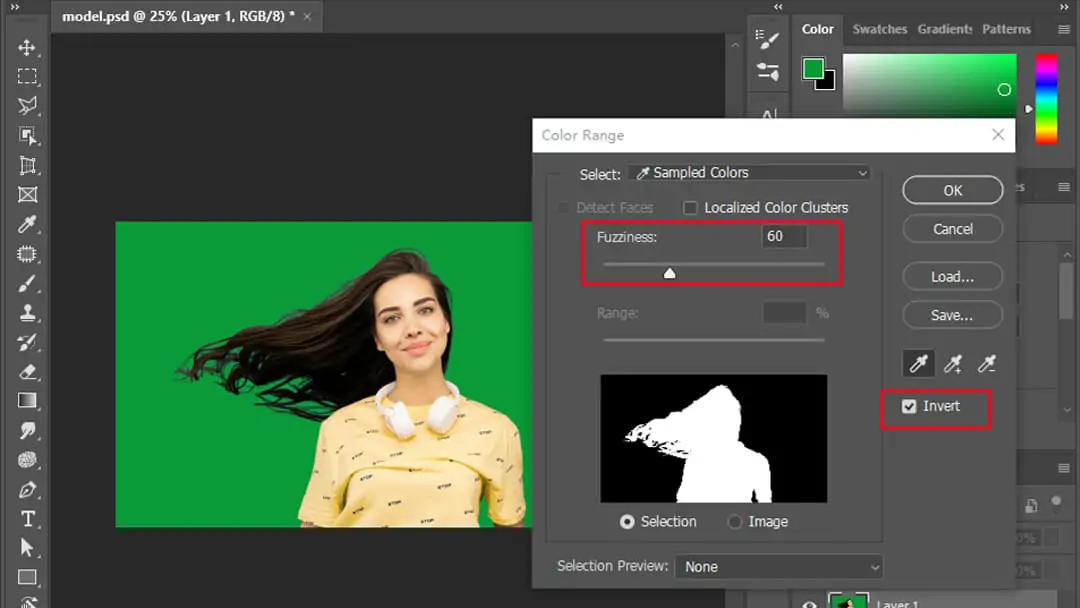
4.Cliquez sur le bouton Ajouter un masque de fusion pour créer un masque à partir de la sélection. Ensuite, allez à Filtre > Autre > Minimum et choisissez une valeur appropriée. Cette étape permet de supprimer les petites bordures vertes le long du contour du sujet.
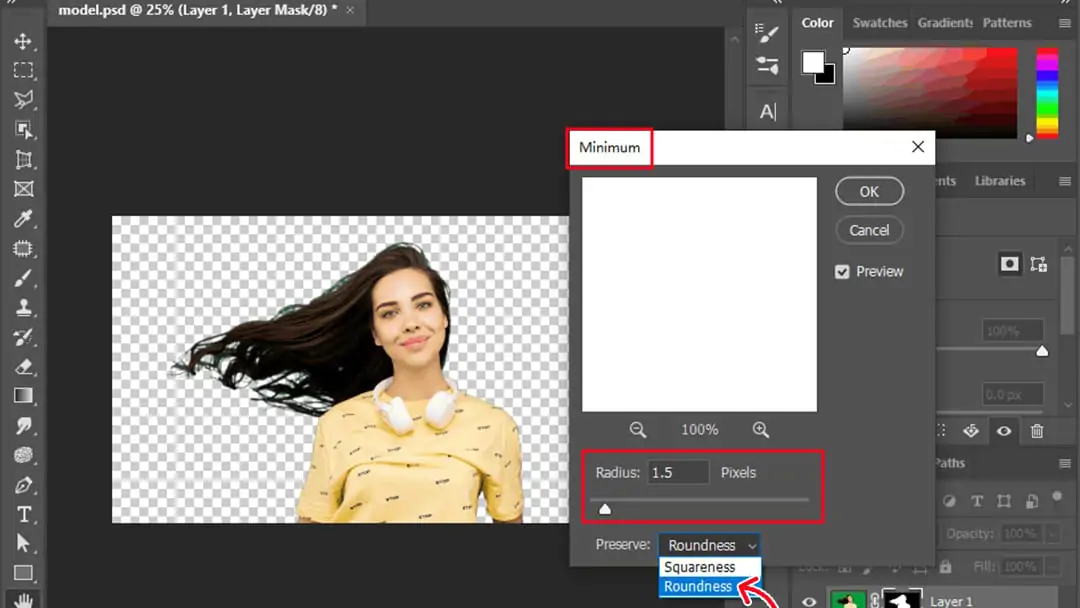
5.Pour supprimer l'éclaboussure / réflexion verte sur le sujet, faites un clic droit sur le masque de calque et choisissez Sélectionner et masquer. Cochez Désinfecter les couleurs, ajustez la quantité si nécessaire, puis cliquez sur OK.
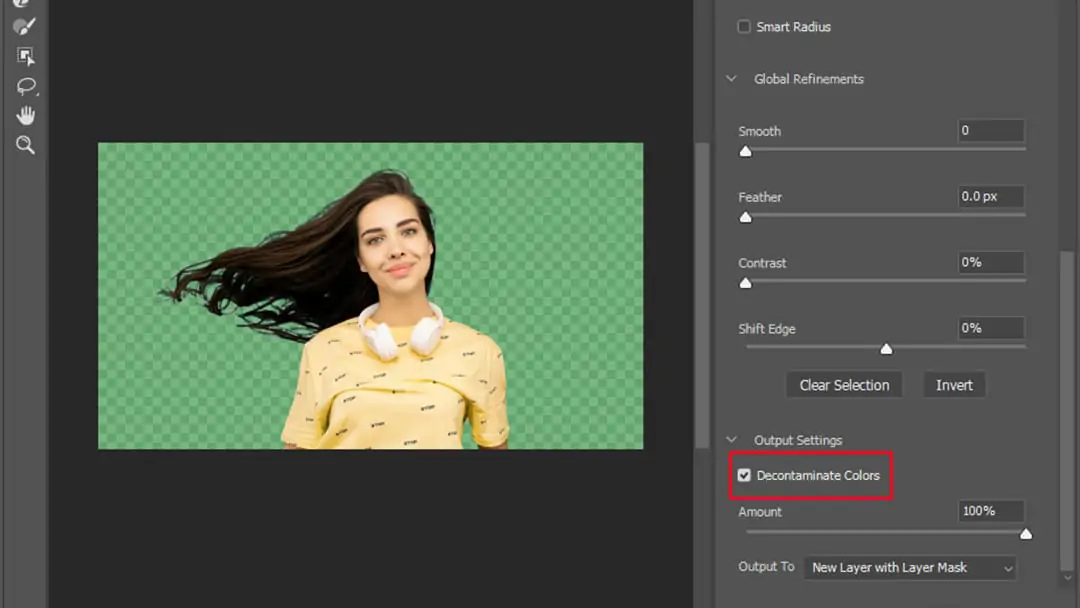
- Toujours dans Sélection et Masque, vous pouvez peaufiner le contour en ajustant Plumer, Lisser, Contraste, etc., pour rendre les bords plus doux et plus naturels.
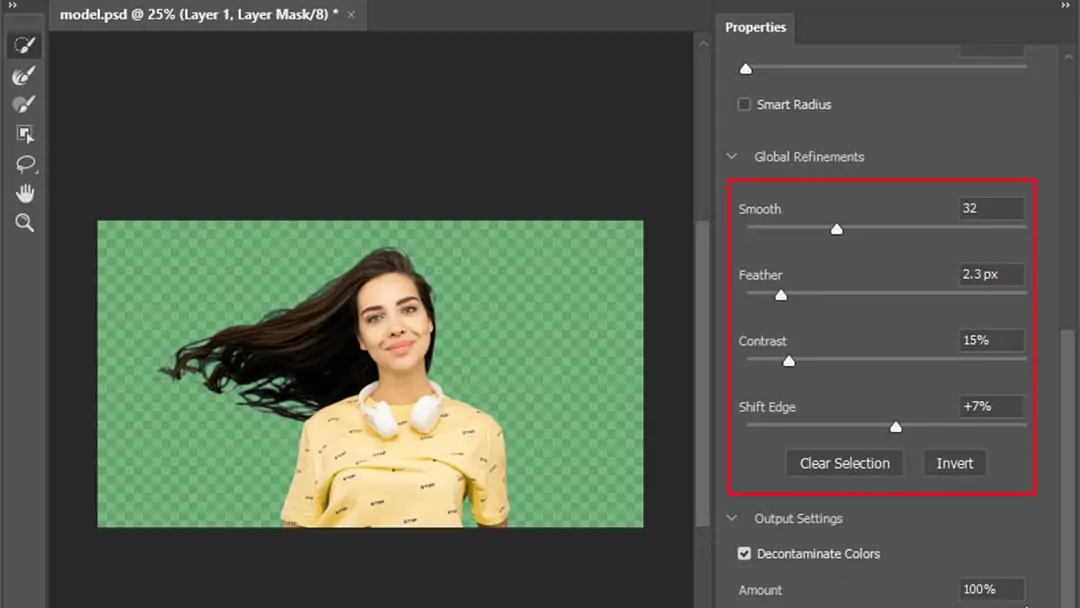
- Après avoir réussi à supprimer l'écran vert, enregistrez l'image avec un arrière-plan transparent sur votre appareil.
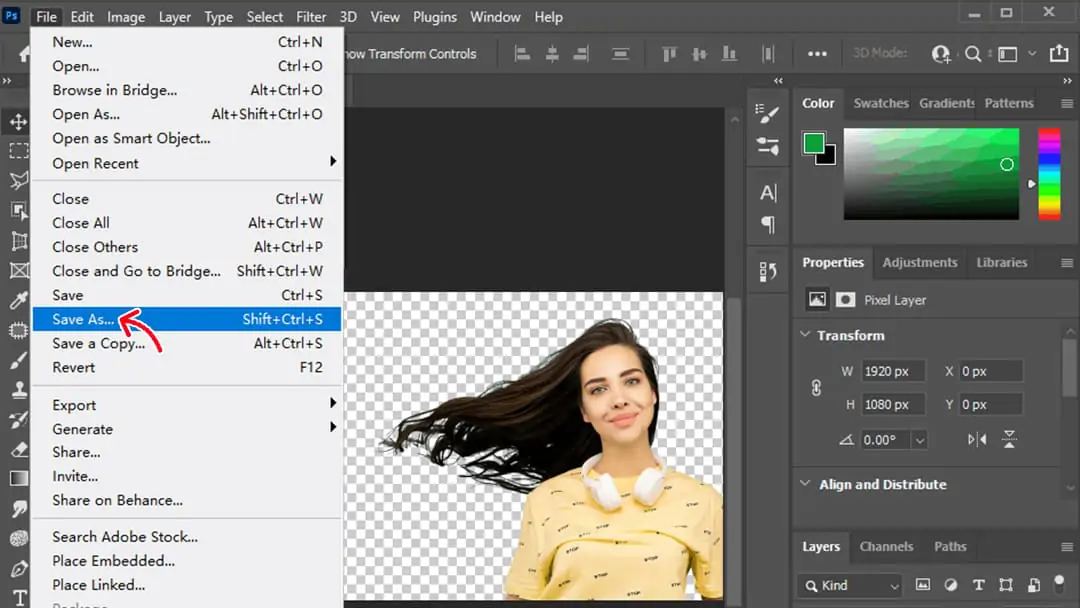
Pokecut en ligne Suppression d'écran vert
Pokecut Background Remover est un outil en ligne alimenté par l'IA qui ne nécessite aucune installation. Les utilisateurs peuvent l'utiliser directement dans un navigateur. Il détecte intelligemment le sujet et l'arrière-plan et supprime rapidement les écrans verts ou les arrière-plans complexes, produisant des images avec des arrière-plans transparents. Voici comment utiliser Pokecut pour une suppression rapide de l'arrière-plan :
Ouvrez votre navigateur, allez sur le site officiel de Pokecut et naviguez vers la page Background Remover.
1. Télécharger l'image de l'écran vert
Cliquez sur le bouton Télécharger l'image et sélectionnez votre photo de l'écran vert. Le système commencera automatiquement le traitement après le téléchargement.
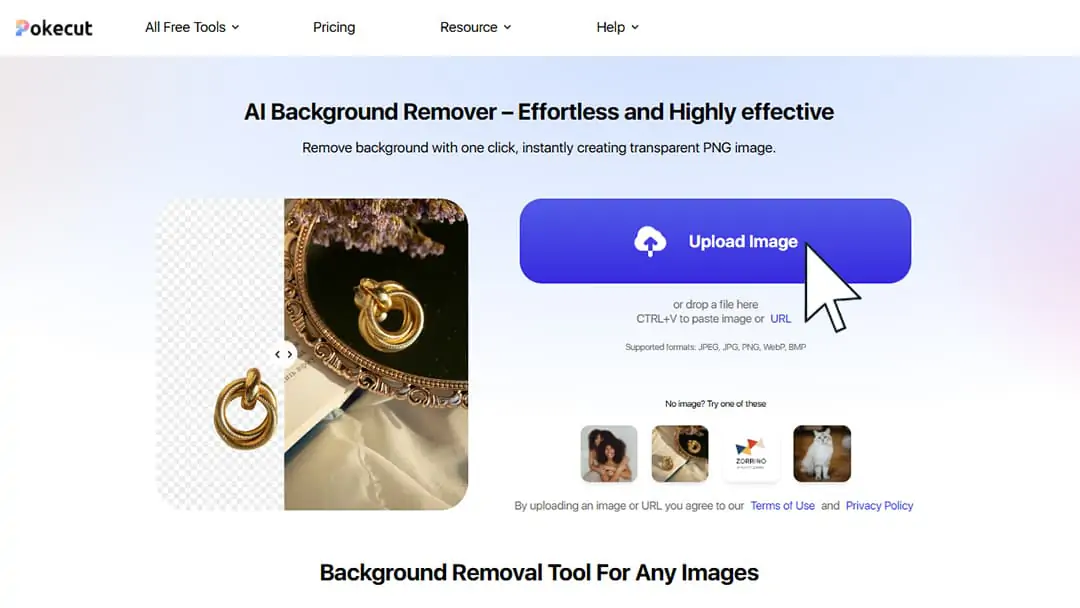
2. Détection et suppression automatique de l'écran vert
Pokecut détectera et supprimera intelligemment l'arrière-plan vert, générant une image d'arrière-plan transparente.
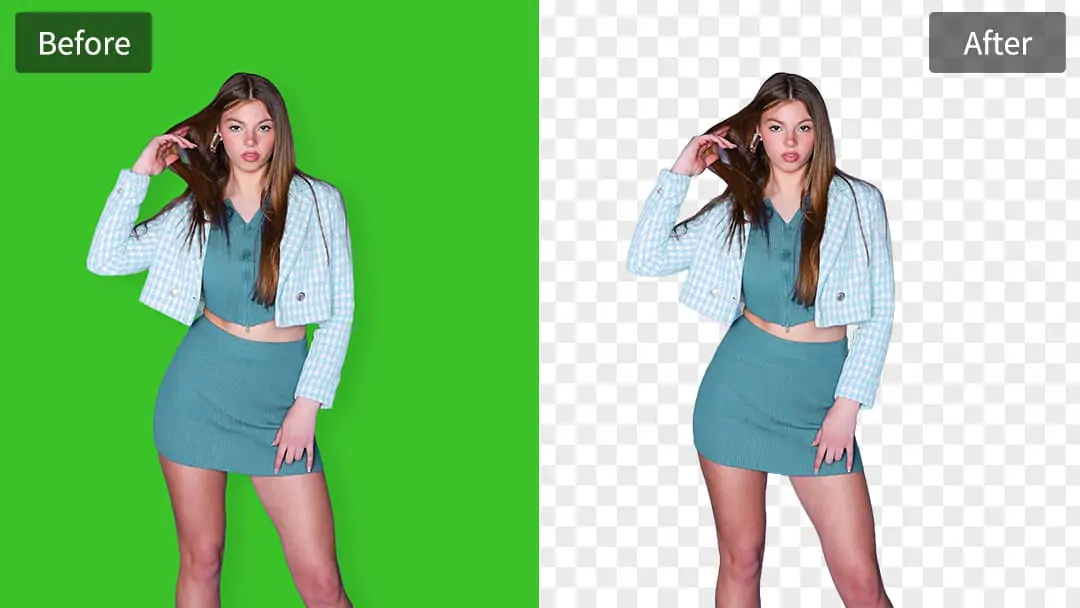
3. Téléchargez l'image avec fond transparent
Une fois satisfait, téléchargez l'image au format PNG ou JPG pour un usage facile dans d'autres créations ou compositions.
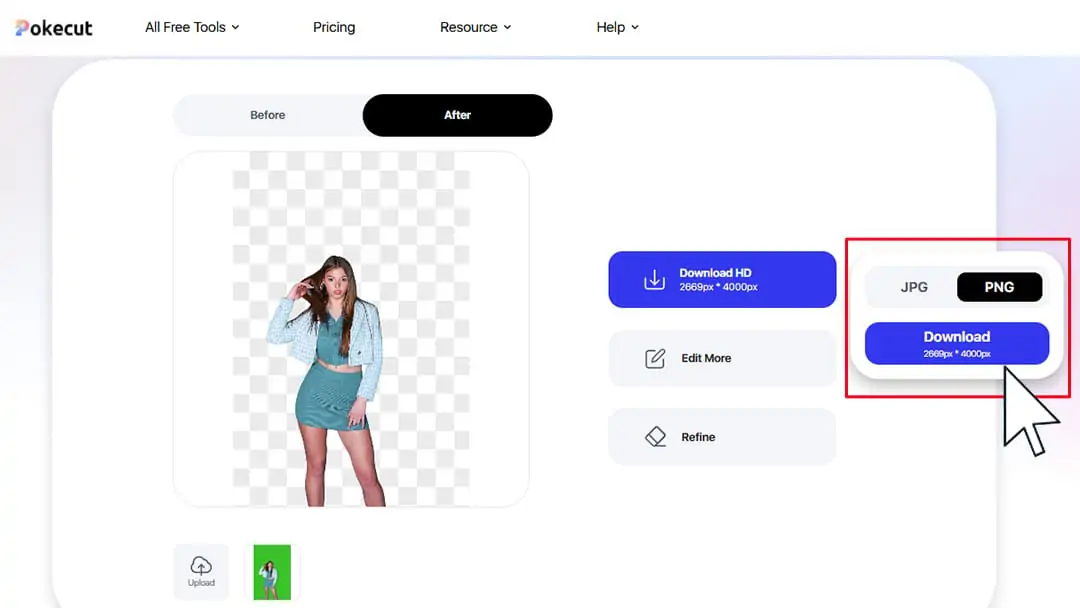
Avec le processus simple de Pokecut, vous pouvez supprimer sans effort les arrière-plans en écran vert, gagnant du temps et améliorant l'efficacité du travail.
Avantages d'utiliser Pokecut pour supprimer l'écran vert
1. Opération simple et rapide
Aucune installation de logiciel ou configuration complexe requise, il suffit d'ouvrir le site web et de télécharger votre image. En quelques secondes, vous obtenez une image avec un fond transparent, idéale pour le traitement en masse ou les utilisateurs ayant besoin d'efficacité.
2. Saisie intelligente et précise
Propulsé par une IA avancée, Pokecut distingue avec précision le sujet de l'écran vert, gérant des contours complexes tels que les cheveux et les objets transparents, fournissant des résultats naturels et détaillés sans besoin de retouche manuelle.
3. Support des formats et remplacement d'arrière-plan
Prend en charge JPEG, PNG, WEBP, etc., et permet le téléchargement facile de fichiers PNG transparents. De plus, Pokecut propose un remplacement d'arrière-plan en un clic avec divers arrière-plans, simplifiant ainsi votre flux de travail.
4. Modèles d'arrière-plan riches
Pokecut propose une variété de modèles d'arrière-plan, y compris des paysages naturels (ciel bleu, forêt, plage), des styles abstraits artistiques (dégradés, motifs géométriques), des thèmes festifs (Noël, Saint-Valentin, anniversaires) et des arrière-plans professionnels pour la présentation de produits (textures blanches, bois, métal). Après avoir supprimé l'écran vert, vous pouvez appliquer instantanément ces arrière-plans pour créer des images de qualité professionnelle adaptées à divers scénarios.
5. Gratuit à utiliser
Pokecut offre un accès gratuit aux fonctionnalités de suppression d'arrière-plan et d'édition de base, abaissant ainsi la barrière pour les particuliers, les étudiants, les freelances et les petites entreprises. Des mises à niveau payantes sont disponibles pour des fonctionnalités avancées.
Autres outils Pokecut à essayer absolument
En plus de la suppression de l'écran vert, Pokecut intègre plusieurs outils utiles pour enrichir vos créations visuelles :
1. Changer de fond Remplacez facilement les arrière-plans par des couleurs unies, des scènes naturelles ou des motifs créatifs après avoir découpé le sujet.
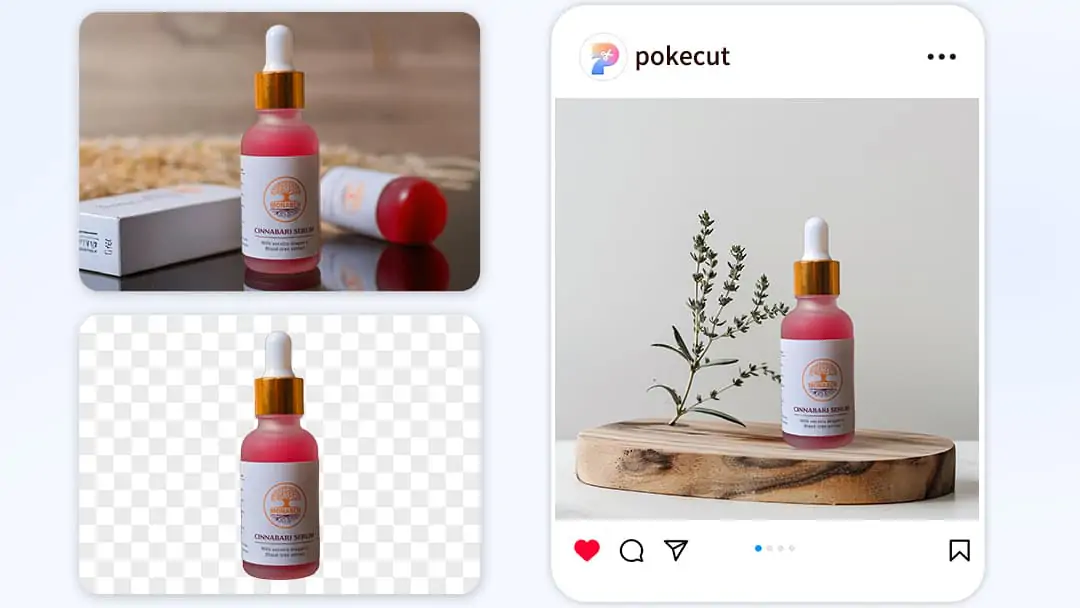
2. Outil de Flou de Fond Floutez l'arrière-plan pour mettre en valeur le sujet, ajoutant de la profondeur et une impression photographique professionnelle.
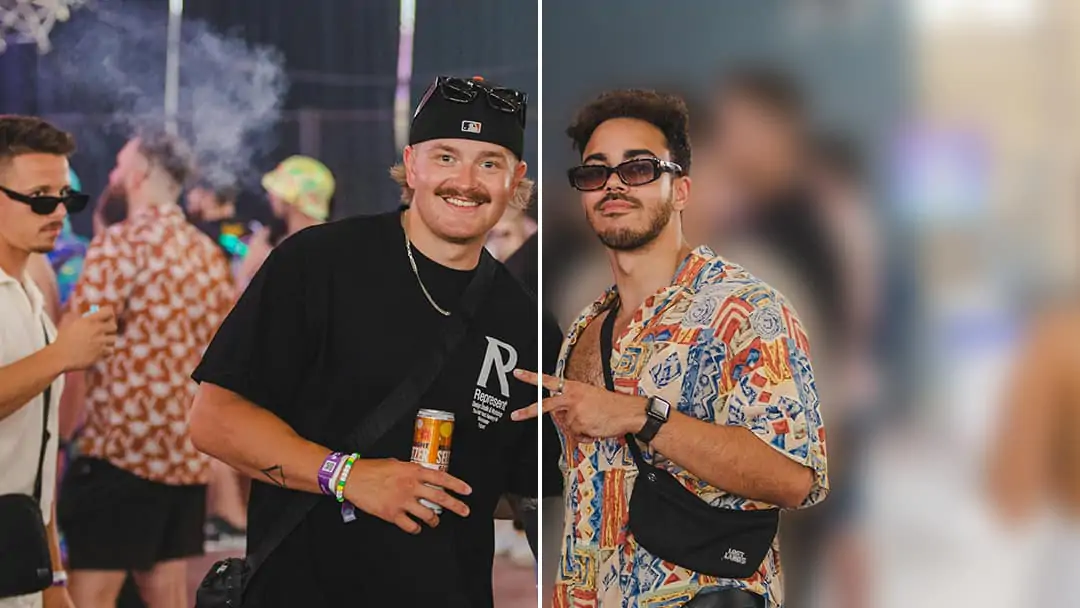
3. Changement de couleur de fond en un clic Détecter intelligemment le sujet et l'arrière-plan pour changer instantanément la couleur de fond avec des préréglages ou des couleurs personnalisées, augmentant ainsi la flexibilité créative.

Ensemble, ces outils forment une suite créative tout-en-un qui rationalise votre flux de travail, de la suppression de fond au compositing créatif, libérant votre imagination.
Conclusion
La technologie de l'écran vert ouvre des possibilités créatives infinies, et le choix du bon outil de suppression est essentiel pour une production efficace. Que vous soyez un designer professionnel ou un créateur de contenu débutant, le removeur de fond en ligne de Pokecut offre une expérience de suppression d'écran vert intelligente, pratique et de haute qualité. Associé à des modèles de fond riches et à des outils auxiliaires polyvalents, vos œuvres deviendront plus vives et captivantes. Visitez Pokecut maintenant pour commencer votre voyage efficace de suppression d'écran vert et libérer votre créativité !
 POKECUT
POKECUTCopyright © 2025 Pokecut All Rights Reserved.